
Live Photos är en snygg innovation som Apple nyligen introducerade i iOS 9, så att användarna i princip kan spela in korta videor som visas som foton. Tyvärr är det enda sättet att dela dem enkelt med andra iPhone-användare. Så här delar du dem med alla.
Vi gillar verkligen Live Photos och tycker att de är ett bra sätt att fånga minnen bortom samma gamla stillbildsformat . Som sagt, om du inte äger en iPhone eller iPad som kör iOS 9, kommer du inte att kunna dela med dig av det roliga.
Det finns dock sätt att konvertera och dela dina Live Photos så att ett större antal människor kan se dem. Idag vill vi förklara hur du konverterar dina Live Photos till animerade GIF-filer och dela dem på Facebook och Instagram.
Importera Live Photos-videofiler till en Mac
Livefoton är egentligen bara korta (3 sekunder) videor, som visas som stillbilder i din kamerarulle tills du trycker på dem, då de spelas upp. Det mest realistiska sättet att enkelt dela dessa då är att konvertera dem till animerade GIF.
För att konvertera dina Live Photos till en GIF är det först nödvändigt att extrahera videon eller MOV-filen och konvertera den.
Det första du vill göra är att ansluta din iPhone till din Mac och öppna Image Capture-programmet. Här har vi sorterat allt efter “Kind” så att vi enkelt kan hitta alla MOV-filer.
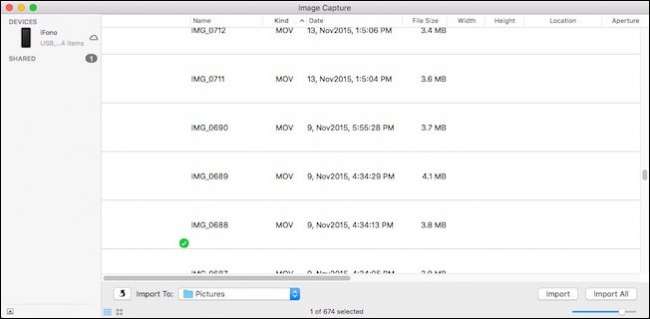
Tyvärr kan vi inte säga vilken MOV-fil som är, så det är nog bäst att importera dem alla till din Mac så att de blir lättare att sortera igenom. Obs! Om du dubbelklickar på ett urval i Image Capture öppnas det och importeras automatiskt.
Importera Live Photos-videofiler till en Windows-dator
Om du använder en Windows-dator är det förmodligen det enklaste sättet att importera videofiler från en iPhone eller iPad att navigera till din iOS-enhet i Utforskaren.
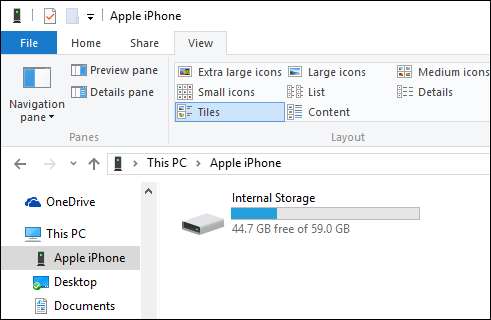
För att bläddra i det interna lagringsutrymmet på den här enheten måste du tillåta Windows-datorn att komma åt den. Därefter bör du kunna se allt i din DCIM-mapp på din iOS-enhet.
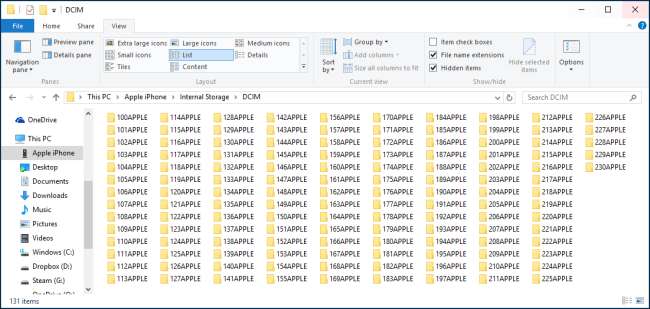
Du vill inte gå igenom varje mapp en efter en och försöka hitta MOV-filen, så det är lättare att bara söka efter dem med söksträngen "* .mov". Detta visar alla filer på din enhet som slutar med tillägget .mov.
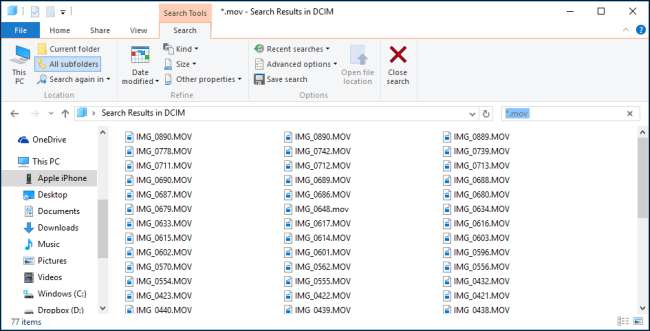
När du väl har hittat den MOV-fil du vill konvertera den till en GIF så måste du använda den GIF-skapande applikation eller webbplats som du väljer. I nästa avsnitt förklarar vi kort hur du skapar animerade GIF-filer med Giphy.com och sedan publicerar dem på Facebook.
Dela livefoton som animerade GIF på Facebook
Facebook låter dig fortfarande inte skicka animerade GIF-filer till din tidslinje så du måste använda en animerad GIF-tjänst, till exempel Giphy.

Med Giphy kommer du att kunna ladda upp MOV-filen till webbplatsen, som sedan konverterar den automatiskt till en animerad GIF.
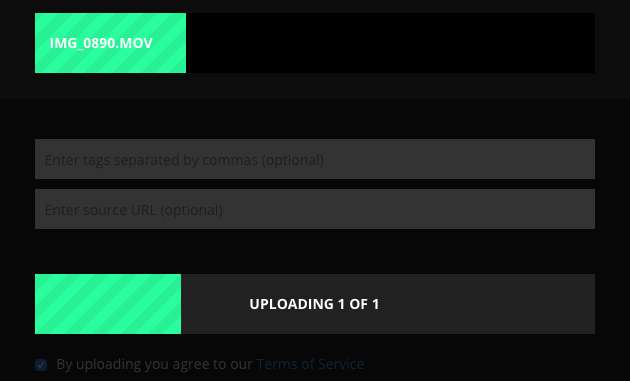
När du har konverterat kan du välja var du vill dela den. Uppenbarligen för detta exempel vill vi dela till Facebook.

Å andra sidan, om du vill spara din nya animerade GIF lokalt till din dator, kan du klicka på fliken "Avancerat" och ladda ner den.
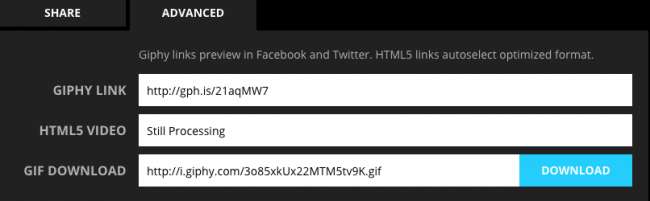
När du delar till Facebook kan du lägga till en kommentar (om så önskas) och sedan lägga upp den till dina vänner.
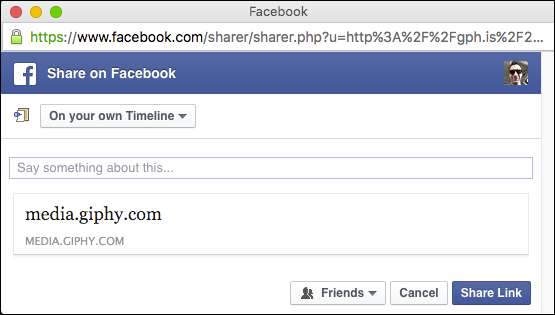
Att dela en animerad GIF innebär att den oändligt slingrar kontra att dela den som en videofil (som du är mer än fri att göra), som spelas upp en gång och slutar. Å andra sidan, kanske det enklaste sättet att dela Live Photo MOV-filer är att skicka dem till Instagram.
Dela livefoton som videor på Instagram
Att dela livefoton till Instagram är ganska enkelt. Eftersom du redan enkelt kan dela videor på Instagram, är allt du behöver göra att överföra Live Photo-videon till din telefon och sedan dela den på det sättet.
Det första du behöver göra är att flytta MOV-filen via AirDrop. När du har överfört filen till din iPhone öppnar du Instagram och väljer videofilen du vill dela.

När du har valt din videofil kan du tillämpa dina filter och redigera den som vanligt.
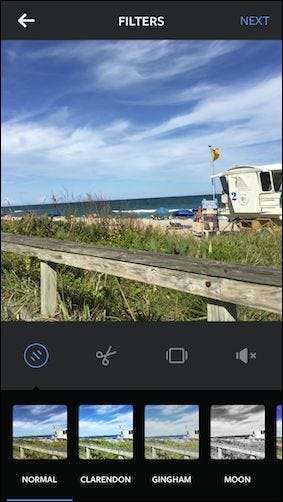
Observera att du enkelt kan dela din video till Facebook från Instagram om du inte vill konvertera din MOV-fil till en animerad GIF.
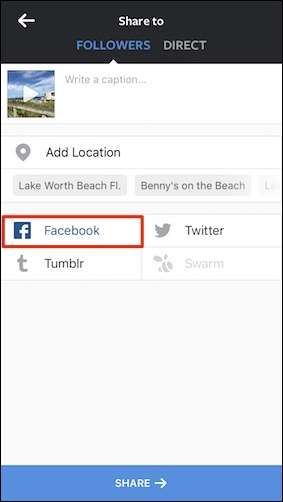
Just nu är det lite av en rigmarole att dela Live Photos med en bred publik och det kan avskräcka de flesta användare från att göra det, men det är möjligt.
Förhoppningsvis kommer Apple eller en tredjepartsutvecklare någon gång att skapa en app som gör det möjligt för användare att enkelt dela Live Photos utan att behöva hoppa igenom så många ringar. Tänk också på att du inte bara behöver dela via Facebook eller Instagram, du kan också använda Giphy för att dela till Twitter, Pinterest, Tumblr och mer.
Vi hoppas att du tyckte att den här artikeln var användbar och du kommer att börja dela dina Live-foton på vilket sätt du tycker är lämpligt. Om du har några frågor eller kommentarer som du vill dela med oss, vänligen lämna din feedback i vårt diskussionsforum.







